AWS & AWS EC2 Instance생성
Amazon Webservice는 아마존닷컴이 제공하는 각종 원격 컴퓨팅 서비스 즉, 클라우드를 의미한다. 대부분의 서비스는 최종 사용자에게 직접적으로 공개되는것이 아니고 다른 개발자가 사용 가능한 기능을 제공하는 플랫폼을 제공하는 Paas(Plaform As a Service)이다. 아마존 웹 서비스의 각종 서비스는 REST 프로토콜 및 SOAP 프로토콜을 통해 접근, 이용 및 관리가 가능하다. 서비스를 이용하는데 과금이 부여되는 방식이다.
Amazon EC2
Amazon Elastic Compute Cloud(Amazon EC2)는 AWS 클라우드에서 확장식 컴퓨팅을 제공을 한다.
Amazon EC2를 사용하면 하드위어에 선 투자할 필요가 없어 더빠르게 애플리케이션 개발 및 배포가 가능하다.
또한 Amazon EC2는 요구사항이나 갑작스로운 인기 증대 등 변동 사항에 따라 신속하게 규모를 확장하거나 축소할 수 있어 서버 트래픽 예측 필요성이 줄어든다.
(위의 말을 쉽게 정리하자면 독립된 컴퓨터를 임대해주는 서비스 라고 이야기 할 수 있다.)
Amazon EC2는 여러 기능이 존재한다.
- 인스턴스: 가상 컴퓨팅 환경
- Amazon 머신 이미지(AMI): 서버에 필요한 운영체제와 여러 소프트웨어들이 적절히 구성된 상태로 제공되는 템플릿으로 인스턴스를 쉽게 만들 수 있습니다.
- 인스턴스 유형: 인스턴스를 위한 CPU, 메모리, 스토리지, 네트워킹 용량의 여러 가지 구성 제공
- 키 페어를 사용하여 인스턴스 로그인 정보 보호(AWS는 퍼블릭 키를 저장하고 사용자는 개인 키를 안전한 장소에 보관하는 방식)
- 인스턴스 스토어 볼륨: 임시 데이터를 저장하는 스토리지 볼륨으로 인스턴스 종료 시 삭제됨
- Amazon Elastic Block Store(Amazon EBS), 즉 Amazon EBS 볼륨을 사용해 영구 스토리지 볼륨에 데이터 저장
- 인스턴스와 Amazon EBS 볼륨 등의 리소스를 다른 물리적 장소에서 액세스할 수 있는 리전 및 가용 영역
- 보안 그룹을 사용해 인스턴스에 연결할 수 있는 프로토콜, 포트, 소스 IP 범위를 지정하는 방화벽 기능
- 탄력적 IP 주소(EIP): 동적 클라우드 컴퓨팅을 위한 고정 IPv4 주소
- 태그: 사용자가 생성하여 Amazon EC2 리소스에 할당할 수 있는 메타데이터
- AWS 클라우드에서는 논리적으로 격리되어 있지만, 원할 때 마다 고객의 네트워크와 간편히 연결할 수 있는 가상 네트워크, Virtual Private Clouds(VPC)
https://docs.aws.amazon.com/ko_kr/AWSEC2/latest/UserGuide/concepts.html
Amazon EC2란 무엇입니까? - Amazon Elastic Compute Cloud
Amazon EC2란 무엇입니까? Amazon Elastic Compute Cloud(Amazon EC2)는 Amazon Web Services(AWS) 클라우드에서 확장식 컴퓨팅을 제공합니다. Amazon EC2를 사용하면 하드웨어에 선투자할 필요가 없어 더 빠르게 애플리케이션을 개발하고 배포할 수 있습니다. Amazon EC2를 통해 원하는 만큼 가상 서버를 구축하고 보안 및 네트워크 구성과 스토리지 관리가 가능합니다. 또한 Amazon EC2는 요구
docs.aws.amazon.com
인스턴스
Amazon 머심 이미지(AMI)는 필요한 소프트웨어가 이미 구성되어 있는 템플릿이다.
AMI에서 인스턴스를 바로 시작할 수 있는데 이 인스턴스는 AMI의 사본으로 클라우드에서 실행되는 가상 서버이다.
인스턴스 생성하기
1. AWS 회원가입하고 로그인하기 (회원가입시 카드 정보 입력하라고 하니 준비해야함!, 지원옆에 Region을 서울로 해야함)
2. 로그인후 아래의 그림과 같이 서비스 찾기에서 EC2를 검색한다.
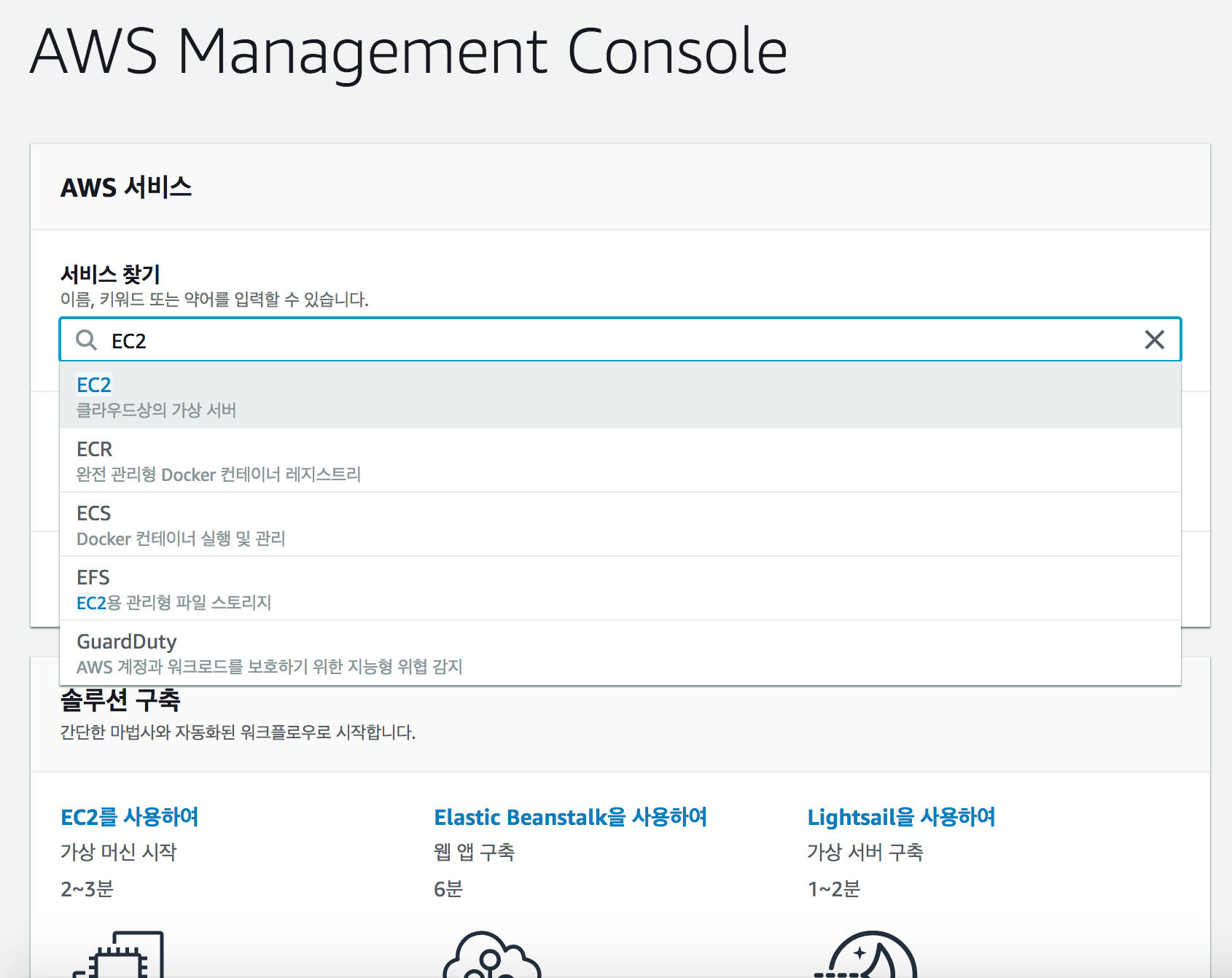
3. 인스턴스를 생성한다. (인스턴스 시작을 클릭한다.)

4. 그림에서 보이는 항목중 Ubuntu server를 선택하여 준다.

5. 설정값을 바꾸지 말고 다음:인스턴스 세부 정보 구성을 눌러준다.

6. 이부분도 설정값 변경없이 다음으로 넘어가준다.

7. 스토리지 추가 부분도 크기값을 변경할 필요가 없다.

8. 키와 값을 설정해 준다.
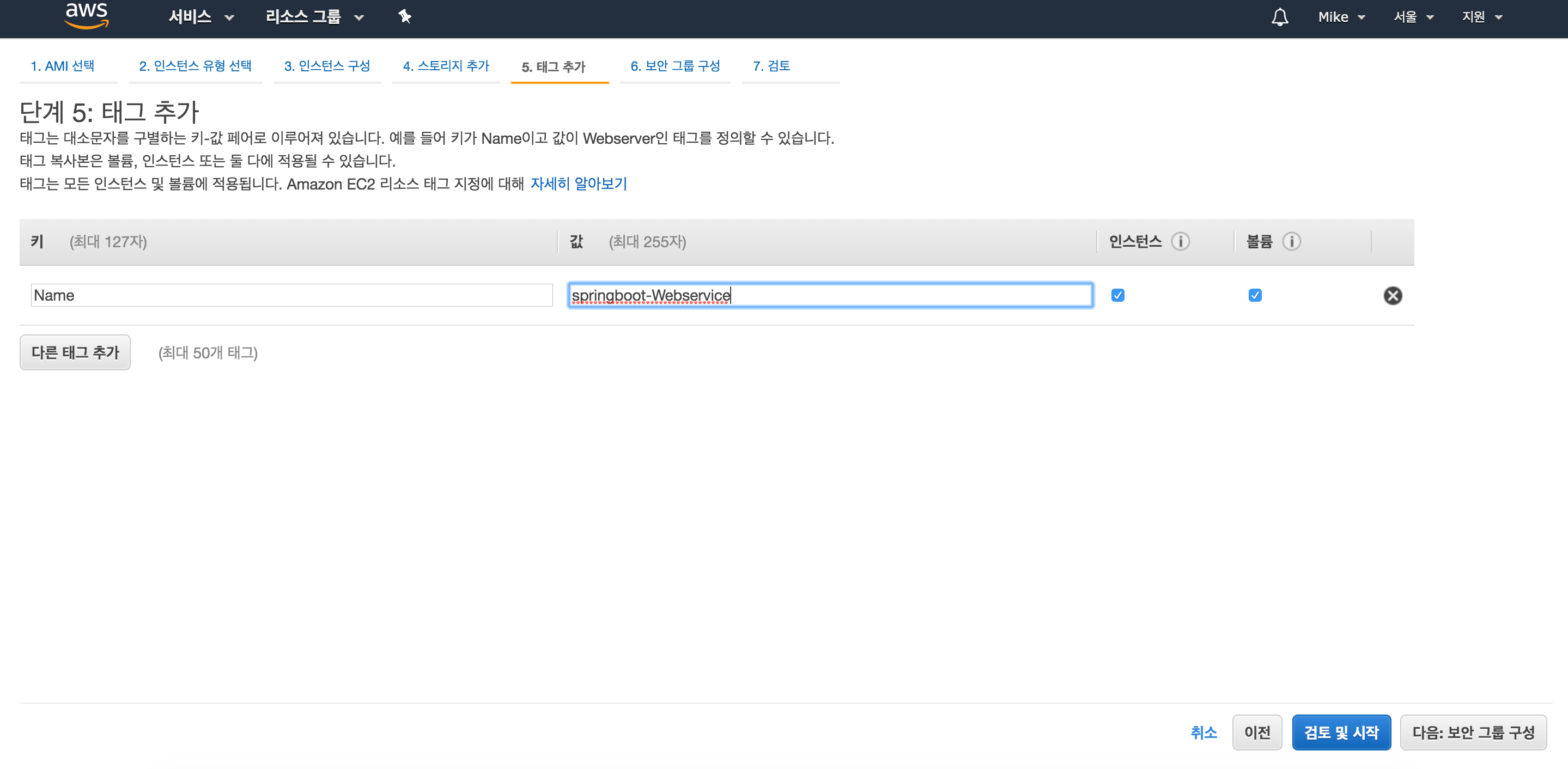
9. 보안그룹 구성에서 유형을 3가지를 추가해주고 SSH는 내 IP를 설정해야한다.

10. 시작을 클릭한다.

11. pem키를 다운 받은뒤 인스턴스 시작을 누그면 된다. 초기에는 무조건 키를 받아야한다.

11. 정상적으로 완료가 되면 이러한 페이지를 볼 수 있다.

12. 인스턴스 보기에서 정상적으로 Running되고 있는것을 확인할 수 있다.
